Word如何隐藏/显示回车符(换行符,段落标记)
来源:网络收集 点击: 时间:2024-04-25【导读】:
有时候我们在编辑Word文档时,或者需要对WORD页面截图时,需要将回车符隐藏起来,那么如何隐藏将回车符(换行符,段落标记)呢,又如何将隐藏的回车符显示出来呢,小编现在就和大家分享其设置方法。工具/原料moreOffice Word隐藏回车符(换行符)的设置方法1/6分步阅读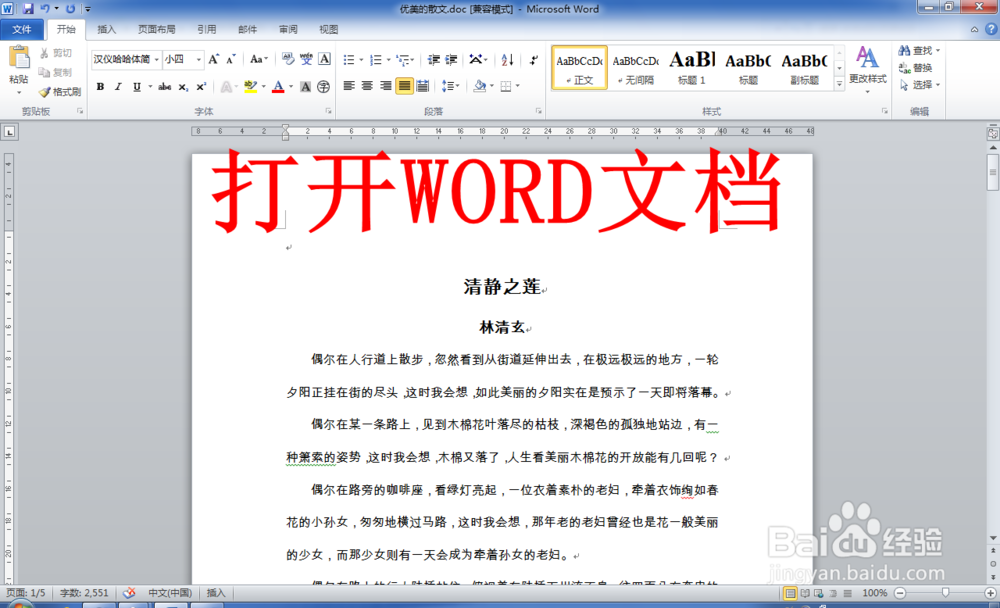 2/6
2/6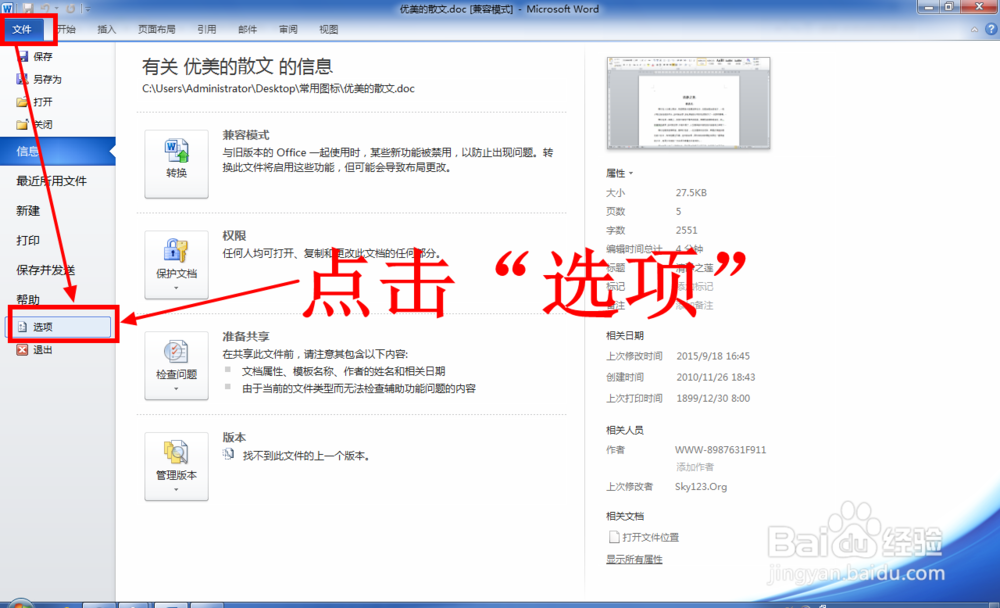 3/6
3/6 4/6
4/6 5/6
5/6 6/6
6/6 显示回车符(换行符)的设置方法1/2
显示回车符(换行符)的设置方法1/2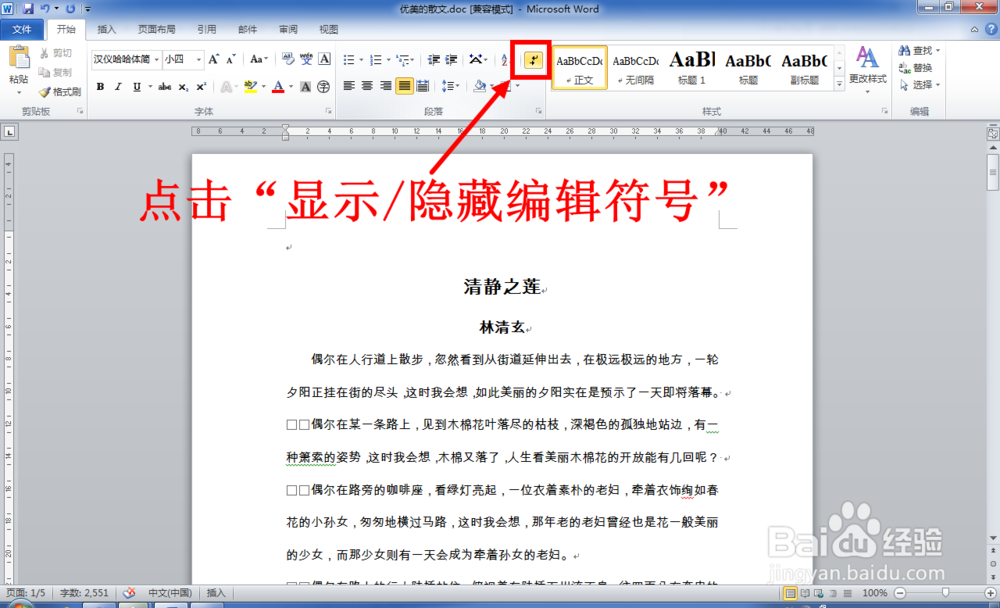 2/2
2/2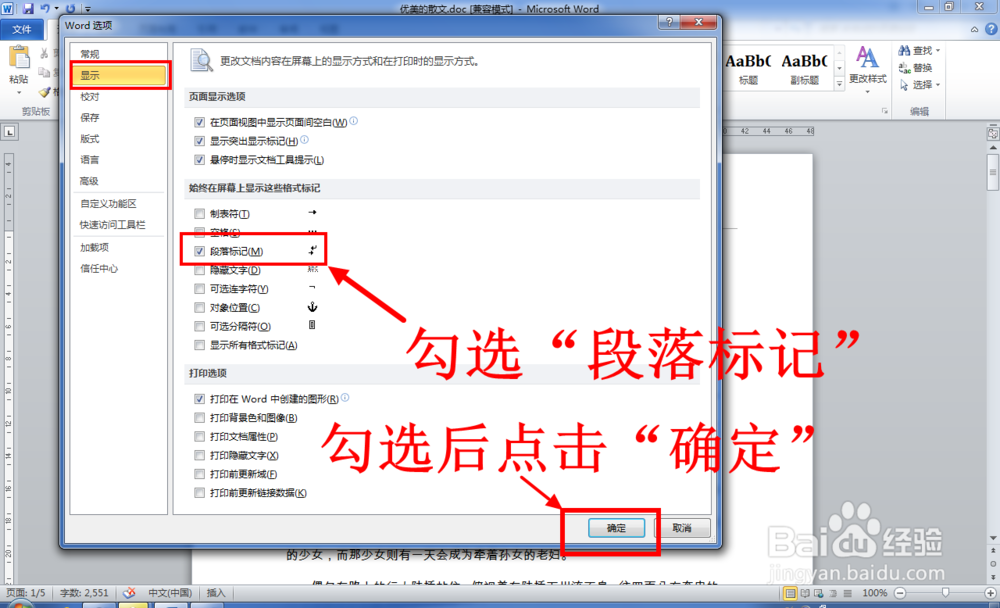 注意事项
注意事项
打开你编辑的Word文档。
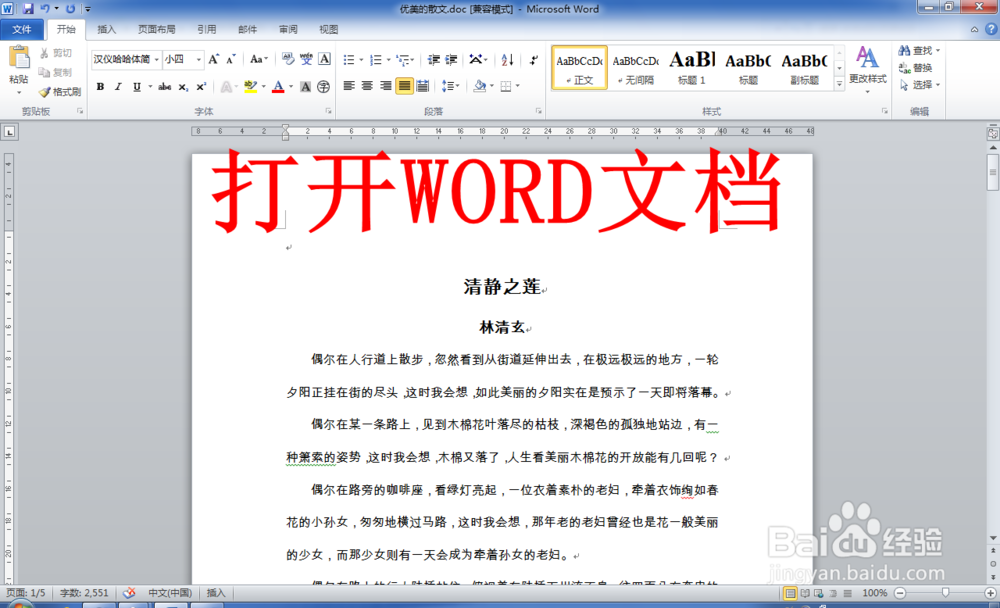 2/6
2/6点击左上角的“文件”,然后点击在下拉菜单中的“选项”。
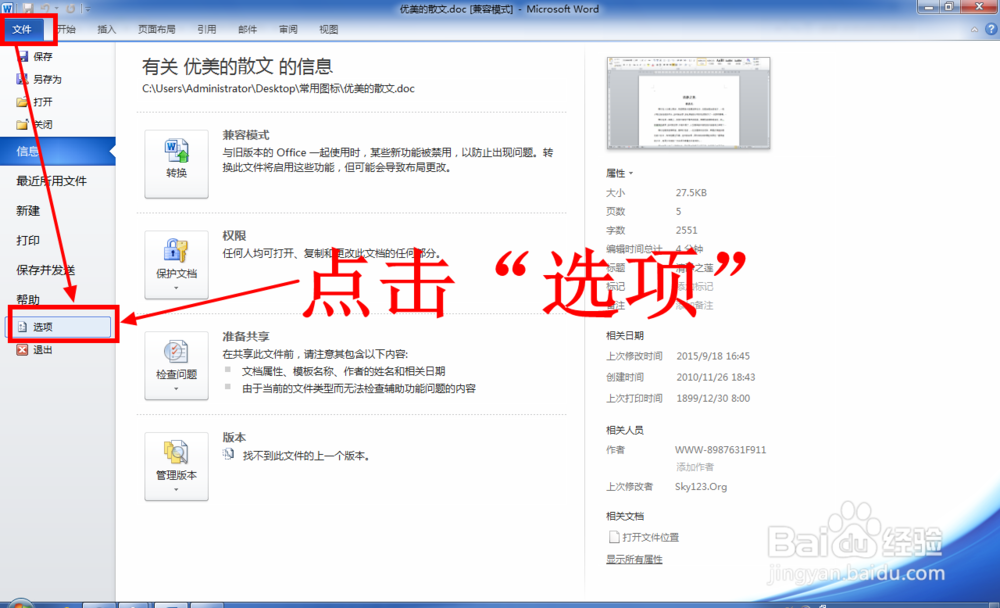 3/6
3/6在打开的Word选项窗口中,点击左侧的“显示”。
 4/6
4/6在显示选项卡中,找到“段落标记”选项。
 5/6
5/6取消段落标记的勾选状态,然后点击“确定”。
 6/6
6/6这时回到Word文档编辑页面,你会发现回车符已经消失了。
 显示回车符(换行符)的设置方法1/2
显示回车符(换行符)的设置方法1/2让隐藏的回车符显示出来的最快捷方法便是点击“开始”选项卡的“显示/隐藏编辑符号”。但是这种方法会将其他的编辑标记(如空格,分节符等)也显示出来。
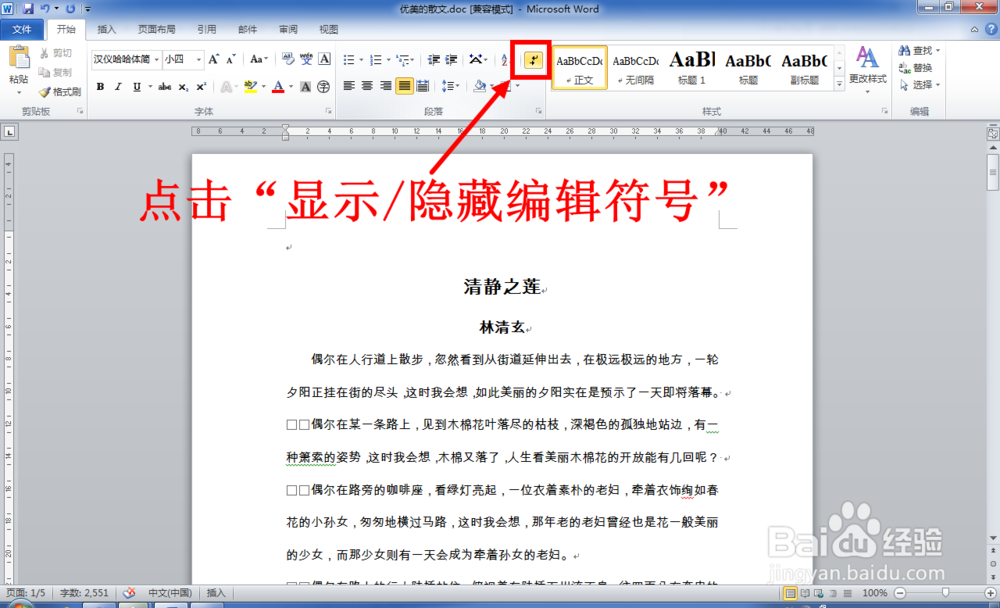 2/2
2/2另一种方法则是与隐藏回车符的方法相反,依次点击“文件”>“选项”>“显示”,然后勾选“段落标记”,勾选后点击“确定”即可。
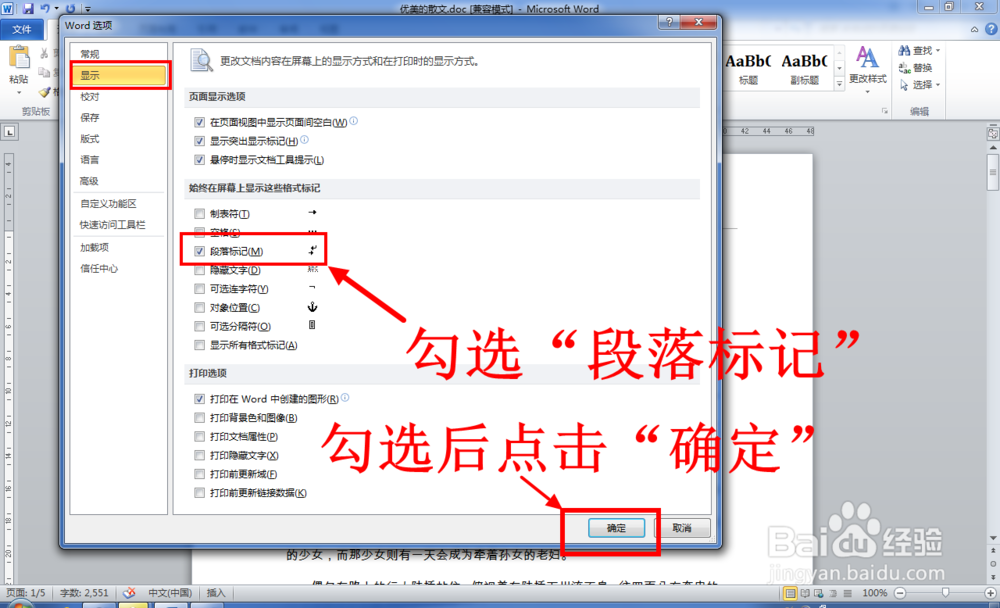 注意事项
注意事项不同版本的Office进入Word选项的方式可能会有所不同。
Word隐藏显示回车符换行符版权声明:
1、本文系转载,版权归原作者所有,旨在传递信息,不代表看本站的观点和立场。
2、本站仅提供信息发布平台,不承担相关法律责任。
3、若侵犯您的版权或隐私,请联系本站管理员删除。
4、文章链接:http://www.1haoku.cn/art_593480.html
上一篇:网易云音乐如何添加桌面小组件
下一篇:精灵盛典怎么拆解套装
 订阅
订阅